Toista DVD/Blu-ray-levyjä, ISO-tiedostoja ja Ultra HD -videotiedostoja korkealaatuisina.
Parhaat VLC-mediasoitinvaihtoehdot kaikille laitteille
VLC Media Playeria pidetään laajalti yhtenä parhaista mediasoittimista monipuolisuutensa vuoksi. Se ei kuitenkaan välttämättä ole käyttäjäystävällisin vaihtoehto aloittelijoille. Jos etsit VLC Media Player -vaihtoehtoja, olet oikeassa paikassa. Tässä artikkelissa esitellään kahdeksan parasta VLC-vaihtoehtoa, korostetaan niiden tärkeimpiä ominaisuuksia ja verrataan niitä VLC:hen. Jatka lukemista saadaksesi lisätietoja.
Opasluettelo
Parhaat VLC-mediasoitinvaihtoehdot korkealla laadulla PotPlayer - Kevyt VLC vaihtoehtoinen soitin 5KPlayer – ladattava VLC-vaihtoehto online-videoille Plex Media Player - ilmainen cross-platform VLC vaihtoehtoinen soitin MPV - Korkealaatuinen videontoisto VLC vaihtoehtoinen soitin MPC-HC - Vaihtoehtoinen VLC-soitin, joka on yhteensopiva kaikkien laitteiden kanssa SMPlayer - Tukee YouTuben suoratoiston VLC-vaihtoehtoa GOM Player – avoimen lähdekoodin VLC vaihtoehto kaukosäätimellä Usein kysytyt kysymykset VLC Media Playerista| OS | Videon parantaminen | Tekstitys | Blu-ray-levy | 360 asteen videotoisto | |
| VLC Media Player | Windows, Mac | × | √ | vain suojaamaton | √ |
| 4Easysoft Blu-ray-soitin | Windows, Mac | √ | √ | √ | √ |
| Pot Player | Windows | × | √ | √ | √ |
| 5KPlayer | Windows, Mac | × | √ | √ | √ |
| Plex Media Player | Windows, Mac | × | √ | × | × |
| MPV | Windows, Mac, Linux, Android, BSD | √ | √ | × | √ |
| MPC-HC | Windows | × | √ | vain suojaamaton | × |
| SMPlayer | Windows, Linux | √ | √ | √ | √ |
| GOM Player | Windows | √ | √ | × | √ |
Parhaat VLC-mediasoitinvaihtoehdot korkealla laadulla
4Easysoft Blu-ray-soitin sijoittuu ensimmäiseksi kaikkien kahdeksan vaihtoehtoisen VLC-soittimen joukossa, jotka tukevat yli 600 mediamuotoa. Tämä ohjelma voi käytännössä avata minkä tahansa tuomasi ääni-/videomuodon, eikä sinun enää tarvitse muuntaa epätavallisia tiedostoja tavallisiksi tiedostoiksi, kuten WAV MP4:ksi. vetää ne leikkiin. Lisäksi se järjestää TV-ohjelmat, elokuvat ja TV-sarjat soittolistoiksi välitöntä tiedostojen katselua varten. Se tuo enemmän yksityiskohtia ja realistisuutta Blu-ray- ja 4K-videoon korkearesoluutioisella äänellä Dolby Digital Surround-, DTS- ja 5.1-kanavilla. Lisäksi voit säätää äänenvoimakkuutta ja vaihtaa raitoja, äänilaitteita ja kanavia paremman audiovisuaalisen kokemuksen saamiseksi!

Järjestä video-/ääniraitasi kohtuullisella tavalla ja tarjoa häviötöntä videon ja äänen laatua toiston aikana.
Ota käyttöön laitteistokiihdytys nopeuttaaksesi tiedostojen avaamista ja videoiden toistamista ilman puskureita ja viiveitä.
Luo henkilökohtainen soittolista nauttiaksesi useista toistotiloista ja tallentaaksesi viimeisen katseluprosessin.
Toista kaikki videotiedostot missä tahansa muodossa, mukaan lukien MP4, MOV, MKV, AVI jne. sujuvasti AI-tekniikalla.
100% suojattu
100% suojattu
Kuinka käyttää parasta VLC-mediasoitinvaihtoehtoa
Vaihe 1Lataa ja asenna Player tietokoneellesi ilmaiseksi. Käynnistä sitten soitin ja näet kaksi painiketta: "Avaa tiedosto" ja "Avaa levy". Voit toistaa 4K-elokuvia, HD/SD-videota MP4-muodossa jne.

Vaihe 2Napsauta "Avaa tiedosto" -painiketta toistaaksesi tietokoneellesi tallennetun videon/elokuvan. Etsi ponnahdusikkunasta se, jonka kanssa haluat pelata, ja napsauta sitä. Sitten voit napsauttaa "Avaa" -painiketta vahvistaaksesi valintasi ja katsoaksesi videoita tämän VLC Media Player -vaihtoehdon kautta.

Vaihe 3Videosi/elokuvasi toisto alkaa myöhemmin. Voit ohjata videon toistonopeutta, siirtyä eteen- tai taaksepäin, ottaa tilannekuvan ja säätää äänenvoimakkuutta videon toistoliittymän "Video Control" -paneelin kautta.

PotPlayer - Kevyt VLC vaihtoehtoinen soitin
PotPlayer on kevyt pelaaja kannettaville tietokoneille. Se tarjoaa konfiguroitavia vaihtoehtoja ja on käytettävissä vain Windowsissa. Tämä vaihtoehto VLC Media Playerille on myös yksi markkinoiden suurimmista pelaajista. Tästä soittimesta löytyy mukavaa joustavuutta ja toimivuutta. Se käynnistyy nopeasti ja toimii paremmin kuin VLC.
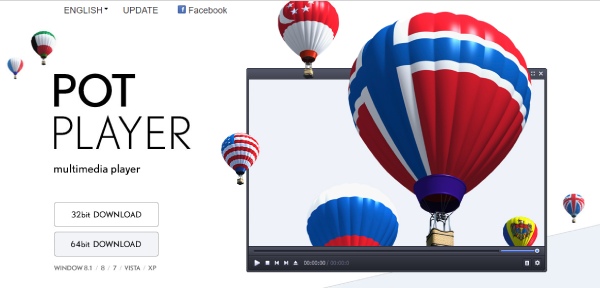
- Plussat
- Videon toiston tarkka ohjaus ja kirjanmerkkien tuki.
- Tukee useita tekstitysmuotoja.
- Tuki 3D- ja 360 asteen videoille.
- Haittoja
- Se voi sisältää mainos- tai myynninedistämissisältöä.
- Paljon ominaisuuksia ja hankalia vaihtoehtoja.
- Se ei tue Blu-ray-toistoa.
5KPlayer – ladattava VLC-vaihtoehto online-videoille
5KPlayer on ilmainen VLC-vaihtoehto, jossa on monipuolinen mediatiedostojen toisto, nopeat videolataukset, AirPlay-suoratoisto jne. Tämä tehokas soitin tarjoaa myös intuitiivisen käyttöliittymän ja toistaa korkearesoluutioisia videoitasi ilman ongelmia, kuten SD, HD, 1080p, ja 4K-videoita. Elokuvien tai videoiden katselun lisäksi voit myös avata DVD-tiedostoja ja kuunnella radio-ohjelmia VLC-vaihtoehdolla.
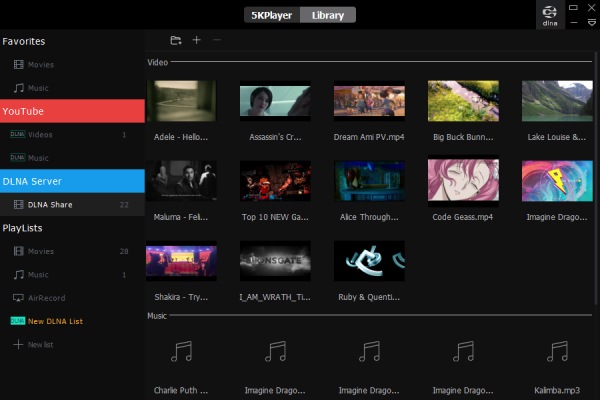
- Plussat
- Voit suoratoistaa iPhone-videoita tietokoneelle.
- Mukautettu muokkaus, kuten tekstitykset, visuaaliset asetukset ja paljon muuta.
- Voit kuunnella radio-ohjelmia
- Haittoja
- Jatkuva taustalla ajaminen vie enemmän muistia.
- Käyttöliittymässä on enemmän mainoksia.
- Asennuksen poistaminen on vaikeaa.
Plex Media Player - ilmainen cross-platform VLC vaihtoehtoinen soitin
Plex Media Player aloitti ilmaisena suoratoistosivustona, mutta kehitti myöhemmin Plex Media Playerin – ilmaisen ohjelmiston eri alustoilla, kuten puhelimissa, tietokoneissa ja televisioissa. Voit jakaa katsomasi videot tai elokuvat tämän VLC-vaihtoehdon kautta ja suoratoistaa ilmaisia elokuvia ilman kamppailua. Yli 250 live-TV-kanavaa on jatkuvasti saatavilla, joten tämä VLC-vaihtoehto voi olla luotettava soitin kaikissa järjestelmissä.
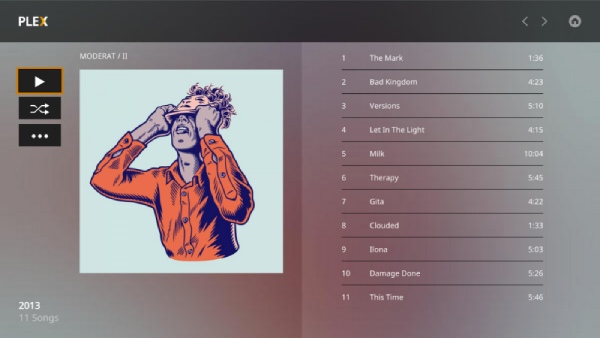
- Plussat
- Tarjoa suora DVR ja televisio.
- Käsittele melkein mitä tahansa mediaa, jota käytät.
- Tukee kaikkia huippuluokan kotiteatteriominaisuuksia.
- Haittoja
- Mainoksia on paljon.
- Ei ole virallista käyttöliittymää
MPV - Korkealaatuinen videontoisto VLC vaihtoehtoinen soitin
MPV on ilmainen avoimen lähdekoodin videosoitin, joka on saatavilla sekä Windowsille että Macille. Jotkut Linux-käyttäjät pitävät tätä soitinta parhaana vaihtoehtona VLC Media Playerille. Lisäksi MPV perustuu MPlayeriin ja mplayer2:een, mutta siinä on parannetut virtaviivaiset CLI-asetukset. Tämä vaihtoehtoinen VLC-soitin antaa sinun käyttää sitä elokuvakirjastona ja helpottaa integrointia muihin sovelluksiin.
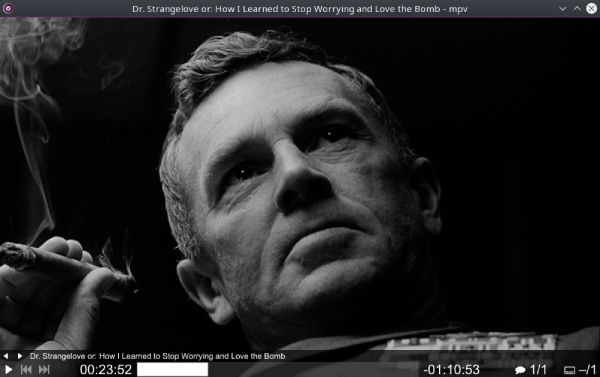
- Plussat
- Ammattimaiset kuvanlaatuvaihtoehdot, kuten värinhallinta ja pikselivarjostin
- Tukee pääte- ja komentotoimintoja sekä komentosarjojen kirjoittamista
- Haittoja
- Komentoasetukset ja muut lisäasetukset voivat olla vaikeita aloittelijoille.
MPC-HC - Vaihtoehtoinen VLC-soitin, joka on yhteensopiva kaikkien laitteiden kanssa
MPC-HC on kehittynyt Windows-mediasoitin, joka tarjoaa kaikki useimpien ihmisten tarvitsemat toiminnot ja sisältää uusimmat LAV-suodattimet. Laaja valikoima laajennuksia ja liitännäisiä tuo tälle soittimelle hyvää mainetta laadukkaana vaihtoehtona VLC:lle. Lisäksi VLC Media Playeriin verrattuna saat vakaamman katselukokemuksen, kun ohitat MPC-HC:n edistymispalkin.
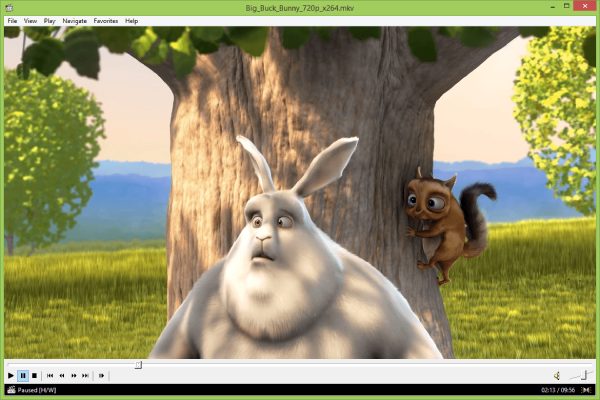
- Plussat
- Esikatsele videoita hakupalkissa.
- Tukee uusia koodekkeja, kuten AOMedia AV1.
- Tukee monia yleisiä videomuotoja, kuten Real Video ja AVI.
- Haittoja
- Videon muokkaustyyppisiä ominaisuuksia ei ole.
- Muita ominaisuuksia on vähemmän kuin toisto.
SMPlayer - Tukee YouTuben suoratoiston VLC-vaihtoehtoa
SMPlayer on toinen ilmainen mediasoitin, jossa on sisäänrakennetut koodekit ja YouTube-tuki. Yhtenä VLC-vaihtoehdoista se eroaa VLC:stä yhdessä suhteessa ja tarjoaa ainutlaatuisen mahdollisuuden jatkaa toistoa minkä tahansa tiedoston viimeisestä keskeytetystä kohdasta. Kaikkien ääni- ja videomuotojen toistamisen lisäksi tämä VLC-vaihtoehto tukee myös Chromecastia ja antaa sinun suoratoistaa TV-sisältöä tietokoneellasi. Siinä on edistyksellisiä ominaisuuksia, kuten YouTube-integraatio, toistonopeuden säätö ja muokattavat skinit.
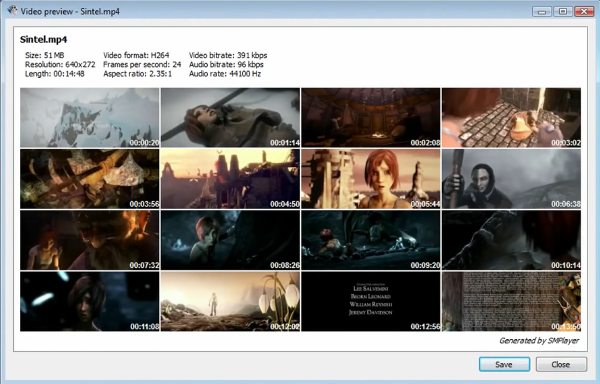
- Plussat
- Luo pikkukuvat sekunneissa.
- Selaa, hae ja toista YouTube-videoita.
- On kehittyneitä video- ja äänisuodattimia
- Haittoja
- Käyttöliittymä saattaa olla hieman vanhentunut.
- Edistyneet toistoominaisuudet, kuten kuvataajuuden tarkkuus, ovat rajoitettuja.
GOM Player – avoimen lähdekoodin VLC vaihtoehto kaukosäätimellä
GOM Player on toinen avoimen lähdekoodin vaihtoehtoinen VLC-mediasoitin, joka tukee kaikkien mediatiedostojen toistamista, ja vaikka se kohtaakin tuntemattoman mediamuodon, se löytää oikean dekooderin ja avaa sen sitten puolestasi. Samaan aikaan käyttämällä tätä erinomaista VLC-vaihtoehtosoitinta voit käyttää maailman suurinta tekstitystietokantaa, mikä tarkoittaa, että kun aloitat ulkomaisen elokuvan toistamisen, GOM Player etsii automaattisesti sopivan tekstityksen ja käyttää sitä puolestasi.
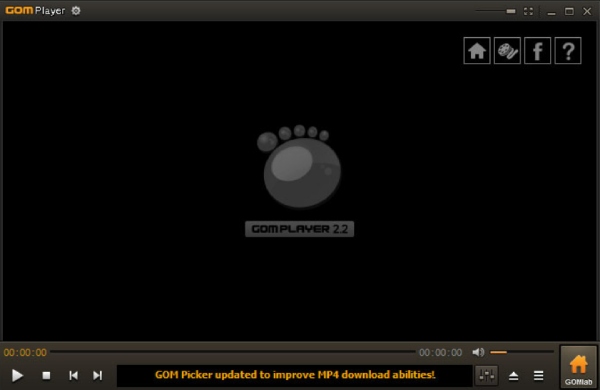
- Plussat
- Hallitse videotasi etänä puhelimen kautta.
- Tukee erilaisia VR- ja 360 asteen videomuotoja.
- Haittoja
- Ilmaisessa versiossa on mainoksia.
- Mukana toimitettava ohjelmisto saattaa olla tarpeen asentaa sen käyttämiseksi.
Usein kysytyt kysymykset VLC Media Playerista
-
Kuinka lisätä tekstityksiä VLC Media Playeriin?
Ensin sinun on avattava video VLC:ssä. Napsauta sitten "Tekstitykset" näyttöliittymän yläpuolella, ja sinun on napsautettava "Lisää tekstitystiedosto". Seuraavaksi voit valita tekstitystiedoston tietokoneeltasi ja käyttää sitä napsauttamalla "Avaa".
-
Voinko ladata VLC Playerin Linuxissa?
Kyllä, voit. VLC DVD-soitin on saatavana useille käyttöjärjestelmille, mukaan lukien Linux. Tämä soitin tukee myös muita mobiilialustoja, kuten Android, iOS ja iPadOS.
-
Kuinka voin toistaa ISO-tiedostoja VLC Playerin kautta?
Napsauta vain "Media" yllä, kun olet käynnistänyt soittimen tietokoneellasi. Sitten voit napsauttaa "Avaa kansio" valitaksesi toistettavan ISO-tiedoston. Kun olet vahvistanut valintasi, se alkaa toistaa automaattisesti. Lisäksi, jos sinulla on DVD-asema, voit myös katsella DVD-levyjesi sisältöä.
Johtopäätös
Yhteenvetona, olet nähnyt tämän artikkelin kahdeksan VLC Media Player -vaihtoehtoa ja niiden pääominaisuudet. Nyt sinulla on enemmän vaihtoehtoja videoiden tai elokuvien toistamiseen vain VLC:n lisäksi. Jos haluat vakaan soittimen, jossa on monia edistyneitä hyödyllisiä ominaisuuksia, kuten VLC, mutta ilman monimutkaista käyttöliittymää, 4Easysoft Blu-ray-soitin on erittäin suositeltavaa. Kiirehdi kokeilemaan ja koe sen voima!
100% suojattu
100% suojattu


